- Ajustes > Correc. geométrica
- Extendida > Multi-proyección > Correc. geométrica
- Extendida > Multi-proyección > Apilamiento simple > Corrección punto
Puede ajustar la forma de la imagen para que sea rectangular. Después de corregir la forma, la imagen aparece un poco más pequeña.
- Off
- Cancela la función de corrección geométrica temporalmente. Incluso cuando está configurado en Off, se guardan los valores de corrección.
- H/V-Keystone
- Corrige manualmente la distorsión en las direcciones horizontal y vertical de forma independiente. Si el aspecto de la imagen es incorrecto, ajuste el balance de la imagen mediante las opciones Balance V y Balance H.
- Quick Corner
- Corrige cada una de las cuatro esquinas de la imagen proyectada de forma independiente.
- Superficie curva
- Corrige las esquinas y los lados de una imagen proyectada en
una superficie curva con el mismo radio.
Nota:
- Mueva la lente a la posición de inicio.
- Si se realiza una gran cantidad de ajustes, es posible que el enfoque no sea uniforme incluso después de realizar dichos ajustes.
- Si configura el ajuste Mant. relación aspecto en On después de realizar la corrección, es posible que las correcciones no se apliquen. Restaure los valores predeterminados de las correcciones o reduzca la cantidad de corrección e inténtelo de nuevo.
- Si cambia la línea estándar durante la corrección, se restablecen los ajustes actuales.
- Pared en esquina
-
Corrige las esquinas y los lados de una imagen proyectada en una superficie curva con los ángulos rectos.
- Mueva la lente a la posición de inicio.
- Si se realiza una gran cantidad de ajustes, es posible que el enfoque no sea uniforme incluso después de realizar dichos ajustes.
- Se recomienda ajustar la forma de la imagen según el punto más cercano al centro de la pantalla.
- Corrección punto
- Divide la imagen proyectada en una cuadrícula y corrige la
distorsión en incrementos de 0,5 píxeles moviendo el punto de
intersección seleccionado en cualquier dirección. Puede mover los
puntos en la cuadrícula entre 0,5 a 600 píxeles en cualquier
dirección, incluyendo afuera del rango de proyección.
Mantenga presionado el botón Enter para cambiar al modo que corrige todos los puntos de una columna vertical o fila horizontal a la vez.
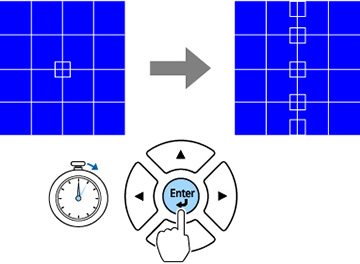
Utilice los botones de flecha izquierda y derecha para seleccionar la columna que desea ajustar y pulse el botón Enter.
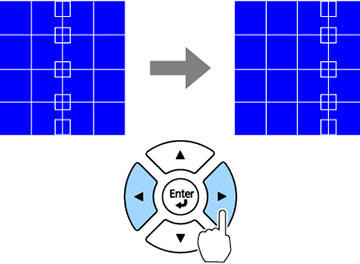
Utilice los botones de flecha hacia arriba y hacia abajo para seleccionar la fila que desea ajustar y pulse el botón Enter.
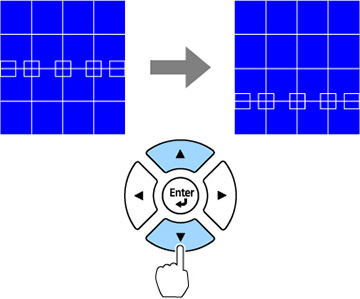
- Memoria
- Puede guardar la forma de una imagen que ha modificado y cargarla cuando sea necesario.